Cách tải xuống macOS 14 Sonoma
MacOS 14 Sonoma có nhiều tính năng mới thú vị, bao gồm chế độ trò chơi, tiện ích máy tính để bàn và chế độ người thuyết trình mới cho các cuộc gọi điện video. Máy Mac của bạn đã sẵn sàng chưa?
Nếu vậy, bạn sẽ muốn tải xuống ứng dụng này càng sớm càng tốt để tận dụng tất cả các tính năng mới và các cải tiến bảo mật. Đảm bảo bạn sao lưu thông tin quan trọng nhất của mình trước khi thực hiện, nhưng khi bạn đã sẵn sàng, đây là cách tải xuống macOS 14.
Kiểm tra xem máy Mac của bạn có hỗ trợ macOS 14 không
Trước khi bạn có thể tải xuống macOS 14, điều quan trọng là phải kiểm tra xem máy Mac của bạn có hỗ trợ hay không. Tại buổi công bố phiên bản macOS mới, Apple cũng nêu chi tiết những máy Mac nào có thể chạy phiên bản này. Chúng bao gồm:
- MacBook Air từ 2018 trở lên
- MacBook Pro từ 2018 trở lên
- Mac Mini từ 2018 trở lên
- Mac Pro từ 2019 trở lên
- iMac từ 2019 trở lên
- iMac Pro từ 2017 trở lên
- Mac Studio từ 2022 trở lên
Nếu MacBook hoặc Mac của bạn cũ hơn các kiểu máy này, thì thật không may, macOS 13 là phiên bản MacOS cuối cùng mà bạn có thể tải xuống. Nếu bạn chưa nâng cấp lên phiên bản đó, đây là cách cập nhật máy Mac của bạn.
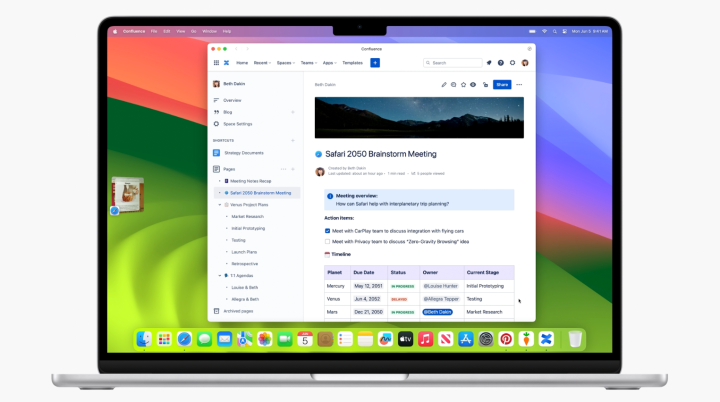
Tải xuống macOS 14
Tại thời điểm viết bài, macOS 14 Sonoma không được phổ biến rộng rãi, nhưng nó hiện có thể tải xuống cho một nhóm nhà phát triển được chọn và sẽ được triển khai cho nhóm người thử nghiệm beta rộng hơn của Apple trong vài tuần tới trước khi phát hành chung sau này Năm nay. Nếu bạn không tham gia chương trình beta và muốn tham gia, bạn có thể đăng ký tại đây.
Khi bạn đã đồng ý tải xuống macOS 14 và bạn chắc chắn rằng máy Mac của mình tương thích, hãy nhớ sao lưu thông tin quan trọng nhất của bạn trước khi cập nhật, chỉ để đảm bảo. Bạn không nên mất bất cứ thứ gì, nhưng đó luôn là một ý kiến hay. Nếu bạn đang cập nhật MacBook, hãy đảm bảo rằng cáp nguồn của nó đã được cắm vào.
Khi bạn đã sẵn sàng, hãy làm theo các bước sau.
Bước 1: Chọn biểu tượng Apple ở góc trên bên trái màn hình.
Bước 2: Chọn Giới thiệu về máy Mac này
Bước 3: Chọn Cập nhật phần mềm
Bước 4: Từ đó, Bản cập nhật phần mềm macOS sẽ khởi chạy và bắt đầu tải xuống macOS 14. Khi hoàn tất, bạn sẽ được nhắc khởi động lại. Chọn Khởi động lại ngay.
Sau đó, máy Mac của bạn sẽ khởi động lại và bắt đầu quá trình cài đặt. Tùy thuộc vào máy Mac của bạn, quá trình này có thể mất một chút thời gian, vì vậy hãy để máy tự làm việc của mình. Nó có thể khởi động lại một vài lần nữa trong quá trình này, vì vậy đừng lo lắng nếu bạn thấy màn hình của nó chuyển sang màu đen.
Bước 5: Sau khi quá trình hoàn tất, bạn sẽ có một chiếc máy Mac với hệ điều hành mới sáng bóng.
Xem nhiều nhất
Điện thoại bị nổi quảng cáo liên tục nên khắc phục thế nào
681,590 lượt xem3 cách sửa file PDF bạn không thể bỏ qua - Siêu dễ
463,538 lượt xemMẹo khắc phục điện thoại bị tắt nguồn mở không lên ngay tại nhà
244,277 lượt xemCách xoá đăng lại trên TikTok (và tại sao bạn nên làm như vậy)
219,777 lượt xemLý giải vì sao màn hình cảm ứng bị liệt một phần và cách khắc phục
199,337 lượt xem


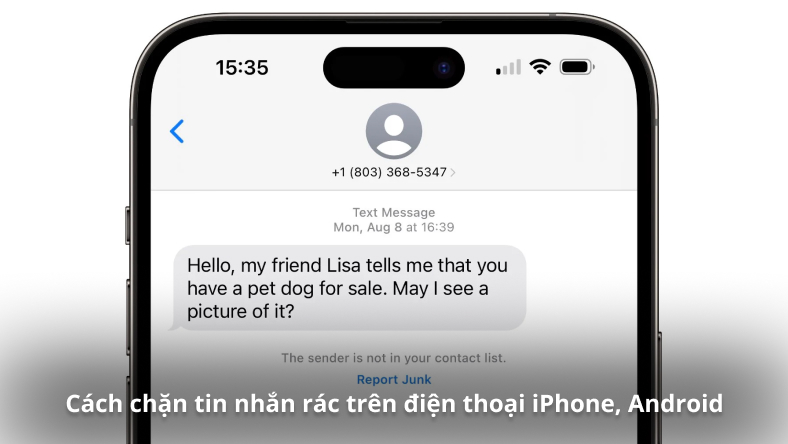
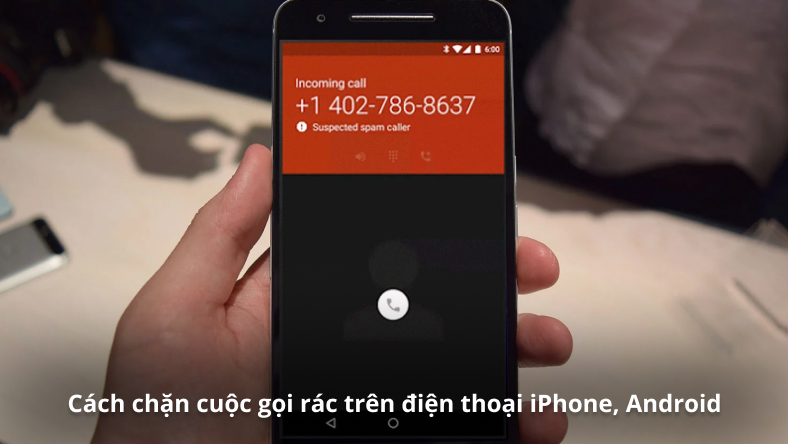
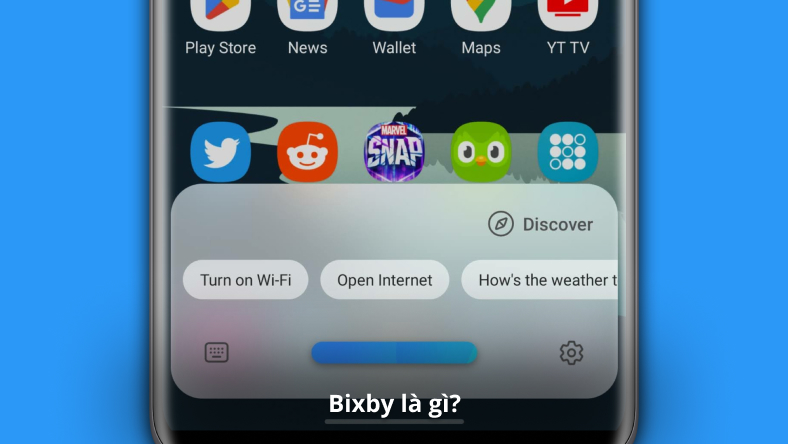
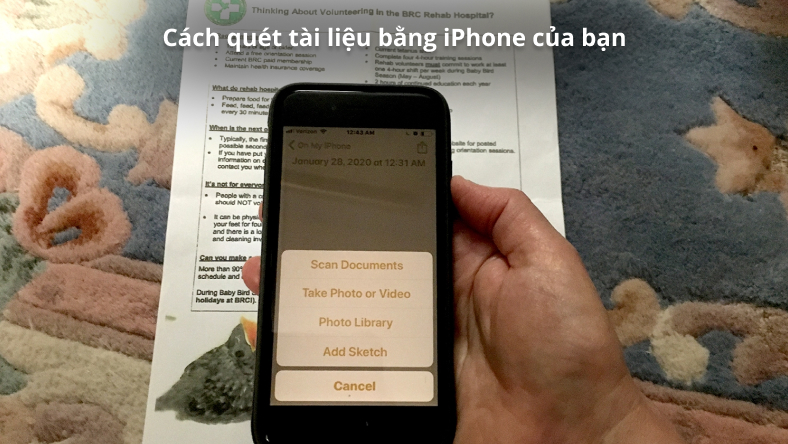







Thảo luận
Chưa có thảo luận nào về Bài viết Cách tải xuống macOS 14 Sonoma